Cómo utilizar el asistente de facturación en Timeslips salvia
Usted puede utilizar el Asistente de Facturación para revisar y cambiar la información en Sage Timeslips. Desde la ventana del Asistente de facturación, puede ver un cliente a la vez o todos los clientes Timeslips piensa usted debe facturar, porque la base de datos contiene información para aquellos clientes entraron desde la última vez que usted produjo facturas.
Para abrir la ventana Asistente de Facturación, seleccione Asistente Bills-Billing. La primera vez que abra Asistente de Facturación, Timeslips le pide que seleccione una vista predeterminada para la ventana. Puede ver un cliente a la vez (la opción Cliente Individual) o puede ver una lista de clientes. Timeslips utiliza una regla que establezca para identificar y visualizar los clientes que aparecen en la lista.
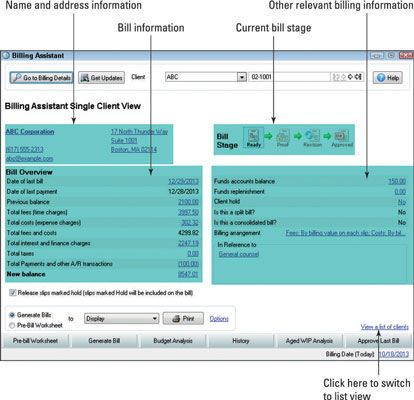
Para ver los detalles detrás de la información Bill general, haga clic en Ir a la facturación Detalles botón en la parte superior de la ventana del Asistente de Facturación. Aparecerá la ventana Detalles de facturación.
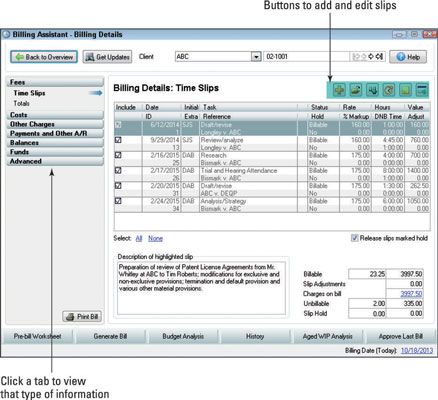
Haga clic en el botón Volver a Información general, en la parte superior de la ventana del Asistente de Facturación, para volver a mostrar la información de resumen.
Para ver una lista de los clientes sobre la base de una regla que establezca, haga clic en la vista de una lista de clientes enlazar en la esquina inferior derecha. Timeslips muestra una lista de sus clientes- la regla actual que Timeslips está utilizando para determinar los clientes para mostrar aparece justo encima de la lista. Para cambiar la regla - y potencialmente ver las distintas listas de clientes - haga clic en el botón Cambiar Regla de facturación.
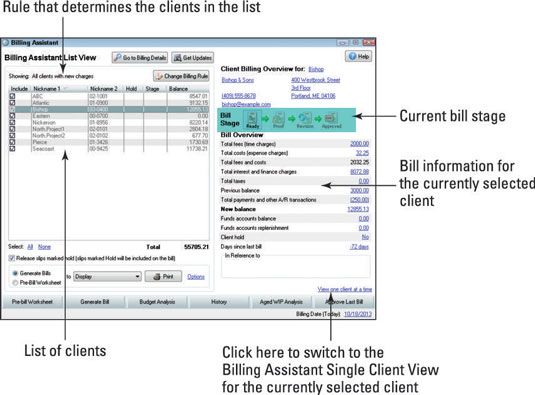
Si desea examinar el proyecto de ley en la pantalla para el cliente seleccionado de vista de lista o ver solo cliente, asegúrese de que los siguientes ajustes aparecen en la esquina inferior izquierda de la ventana:
Seleccione la opción Generar proyectos de ley (si selecciona Pre-Bill Hoja, Timeslips muestra el informe Hoja de Pre-cuenta para el cliente).
Seleccione Pantalla de la lista a la derecha de los Bills Generar y opciones Pre-Bill Hoja de trabajo.
El botón Generar proyectos de ley (no la opción) y el botón de Pre-Bill Hoja de trabajo (de nuevo, no es la opción) le dan el control sobre la funcionalidad de filtrado y clasificación. Si utiliza las opciones (no los botones), Timeslips utiliza la configuración predeterminada (todos los resbalones, ordenados por fecha y Slip Slip Transacción Número de Identificación) para ordenar y filtrar la información que aparece en la factura.
Normalmente, se utiliza los botones sólo cuando estás de facturación o imprimir hojas de trabajo para varios clientes.
Haga clic en el botón Imprimir y Timeslips muestra la misma vista preliminar (Generar Bills) ventana. Realiza cambios en una entrada en la factura haciendo clic en él para mostrar que la entrada en la ventana en la que se creó la entrada. Cuando termine de hacer los cambios en la ventana de origen, al hacer clic en Guardar en la barra de herramientas vuelve a mostrar el proyecto de ley en la vista previa de impresión (Generar proyectos de ley) de la ventana, junto con la entrada actualizada.
Cuando termine de editar un cliente, haga clic en Hecho y pasar a la siguiente cliente mediante la selección de ese cliente utilizando los controles en la parte superior de la ventana del Asistente de Facturación.






